windows10系统“无法安装Windows沙盒:在固件中禁用了虚拟化支持”,另外操作无法安装hyoer-v该固件中的虚拟化支持被禁用问题。

解决办法:
我这里以联想拯救者r720笔记本电脑为例,开启cpu虚拟化:
-
1、打开联想笔记本电脑,重新启动电脑,在启动的时候快速按键盘上的F2按键,这个是进入bios的快捷按键。

-
2、接着进入到bios的界面,选择标题栏的Configuration选项。
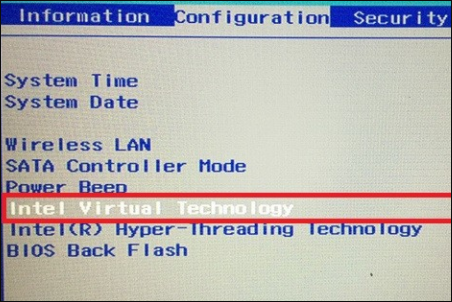
-
3、接着在界面的下方就可以看到Intel Virtual Technology的选项,也就是intel虚拟化技术选项,在其后边显示disabled选项,也就是禁用的意思,按回车键。

-
4、接着会弹出一个小窗口的选项,在其中选择enabled选项,也就是启用的意思,同样是按回车键确认选择。

-
5、接着就可以看到intel virtual technology选项后边的标识变成了enabled选项,也就是此时启用了该功能。
-
6、最后按键盘上的F10按键,在弹出的保存更改提示窗口界面选择yes,这样才能保存了刚才的设置,接着电脑就会自动重启,这个时候就成功开启了Intel 虚拟化技术功能。


















